
时间:2021-07-23 07:09:06 来源:www.win10xitong.com 作者:win10
当我们在遇到Win10使用U盘复制文件的情况的时候该如何处理呢?这个问题非常棘手,要是没有丰富的经验遇到Win10使用U盘复制文件就不知道该怎么办了,要是想自己学习学习解决Win10使用U盘复制文件的方法,也是可以的,小编今天测试了后梳理出了解决的方法步骤:1、按 Win + R 组合键,打开运行,并输入:cmd 命令,确定或回车,打开命令提示符窗口;2、命令提示符窗口中,输入:chkdsk g:/f 命令,其中的g是指你U盘的盘符,如果你的U盘盘符为f,这里应该输入命令 chkdsk f:/f ,要根据实际情况而改变就可以很轻松的处理了。大伙还是没有明白的话下面我们就一步一步的详细说说Win10使用U盘复制文件的修复伎俩。
小编推荐下载:win10 32位
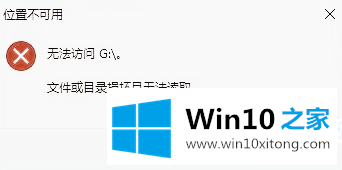
Win10提示文件或目录损坏,用u盘复制文件时无法读取。解决方案:
1.按win/r打开操作,输入:cmd命令,确认或按enter打开命令提示窗口;
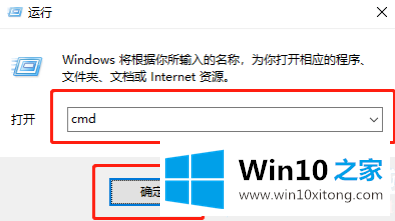
2.在命令提示符窗口中,输入命令chkdsk g:/f,其中g指的是您的u盘的驱动器号。如果你的u盘的盘符是f,你应该在这里输入命令chkdsk f:/f,根据实际情况进行更改;
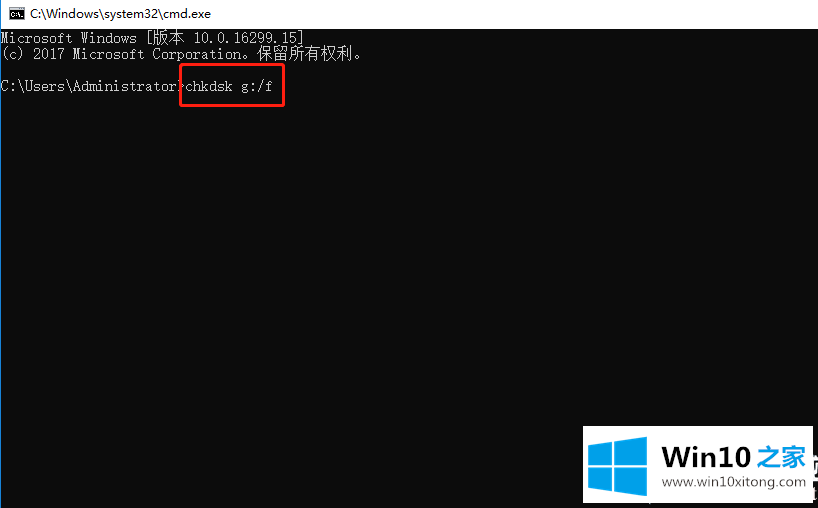
3.输入命令后,按回车键执行。这时它会开始检查u盘上的文件并修复。u盘检查修复后,此时可以使用u盘,不会有目录损坏窗口;
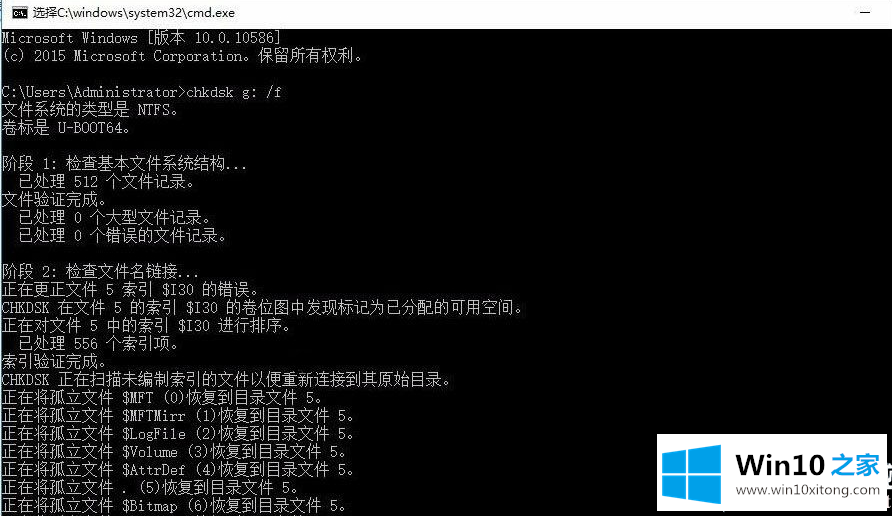
按照本文的方法执行完命令后,等待命令成功执行后就可以成功修复u盘了,这样在u盘再次打开时就可以重用了。不会有什么问题。通过以上方法,可以修复u盘上的一些文件,以后就不用在目录损坏的提示窗口里慌张了。如果还有其他电脑问题可以关注win10 Home,网站会继续为大家答疑解惑。
有关于Win10使用U盘复制文件的修复伎俩呢,小编在上面的内容就说得非常详细了,获得更多win系统相关教程,可以继续关注本站。